Open-Falcon是一款企业级、高可用、可扩展的开源监控解决方案,用于监控服务器的状态,例如磁盘空间、端口存活、网络流量等。本文介绍如何通过Logtail和Transfer将Open-Falcon数据上传至日志服务。
前提条件
已创建Project和MetricStore。具体操作,请参见创建项目Project和创建MetricStore。
使用限制
您所使用的Open-Falcon版本需包含Influxdb support功能。
只有Linux Logtail 0.16.44及以上版本的Logtail支持采集Open-Falcon数据。如果您已在服务器上安装旧版本的Logtail,需先升级。具体操作,请参见安装Logtail(Linux系统)。
出于性能和可靠性考虑,推荐将Logtail和Open-Falcon的transfer模块安装在相同服务器上。
步骤一:创建Logtail采集配置
登录日志服务控制台。
在Project列表区域,单击目标Project。

在页签中,在目标MetricStore下面选择,然后在右侧页面单击添加Logtail配置。
在快速数据接入对话框中,单击Ping监控。
在创建机器组页签中。
如果已有可用的机器组,请单击使用现有机器组。
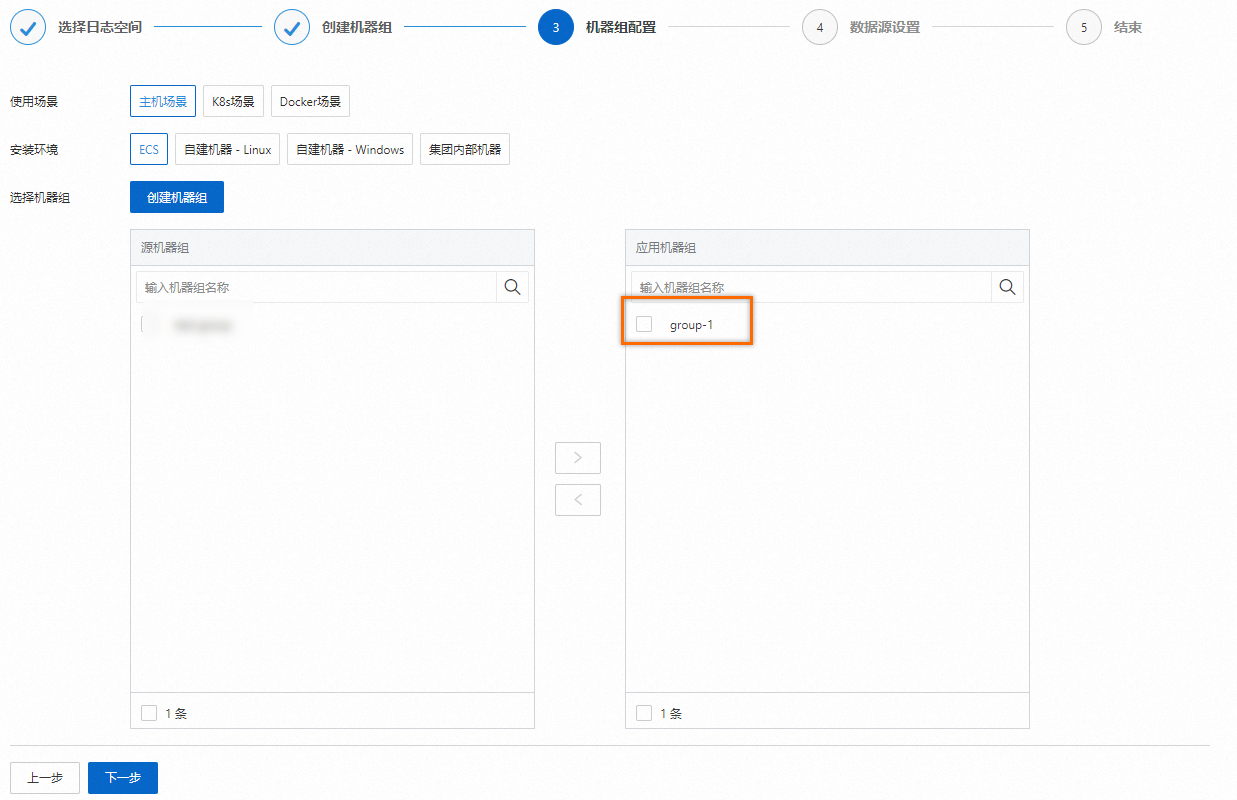
如果您还没有可用的机器组,请执行以下操作(以ECS为例)。
在ECS机器页签中,通过手动选择实例方式选择目标ECS实例,单击创建。
具体操作,请参见安装Logtail(ECS实例)。
如果您的服务器是与日志服务属于不同账号的ECS、其他云厂商的服务器和自建IDC时,您需要手动安装Logtail。具体操作,请参见安装Logtail(Linux系统)。手动安装Logtail后,您必须在该服务器上手动配置用户标识。具体操作,请参见配置用户标识。
安装完成后,单击确认安装完毕。
在创建机器组页面,输入名称,单击下一步。
日志服务支持创建IP地址机器组和用户自定义标识机器组,具体操作,请参见创建机器组。
确认目标机器组已在应用机器组区域,单击下一步。
创建机器组后立刻应用,可能因为连接未生效,导致心跳为FAIL,您可单击自动重试。如果还未解决,请参见Logtail机器组无心跳进行排查。
在数据源设置页签中,设置配置名称和插件配置,然后单击下一步。
inputs为数据源配置,必选项。一个inputs中只允许配置一个类型的数据源。
{ "inputs": [ { "detail": { "Format": "influx", "Address": ":127.0.0.1:8476" }, "type": "service_http_server" } ], "global": { "AlwaysOnline": true, "DelayStopSec": 500 } }参数
类型
是否必选
参数说明
参数
类型
是否必选
参数说明
type
string
是
数据源类型,固定为service_http_server。
Format
string
是
数据类型,固定为influx。
Address
string
是
监听地址与端口,格式为ip:port。
步骤二:修改Open-Falcon配置
登录Open-Falcon所在服务器。
添加transfer配置。
打开配置文件。
配置文件默认为cfg.json。
将如下脚本添加到配置文件中。
后续步骤
采集到Open-Falcon数据后,您可以在MetricStore中进行查询和分析操作。具体操作,请参见查询和分析时序数据。
- 本页导读 (1)
- 前提条件
- 使用限制
- 步骤一:创建Logtail采集配置
- 步骤二:修改Open-Falcon配置
- 后续步骤

